Шта је дубоко повезивање?

Дубоко повезивање је техника преусмеравања корисника у тренду. Сазнајте више о дубоком повезивању овде да бисте га користили за повећање саобраћаја на веб локацији или у апликацији.
Прилагођавање Цхроме-ових подразумеваних подешавања зумирања је одличан начин да ваше прегледање на мрежи учините пријатнијим. Променом подешавања зумирања, Цхроме можете да повећате или смањите веб локације, тако да је ваше искуство на мрежи персонализованије.
Променом подразумеваних опција зумирања можете да контролишете како видите слике и текст на веб локацијама. Постоје опције за уношење ових промена, тако да се оне примењују само на одређену страницу или све странице. Ово је такође одлична опција која ће вам помоћи да смањите напрезање очију.
Да бисте приступили опцији зумирања у Цхроме-у, кликните на три тачке у горњем десном углу. Када се појави прозор са опцијама, кликните на Подешавања .
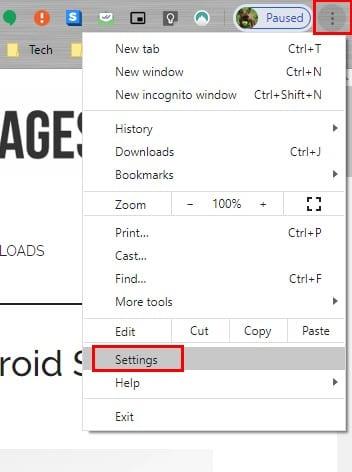
У подешавањима скролујте све до Изглед, а опција Зоом би требало да буде на дну. Кликните на падајући мени са опцијама и изаберите проценат зумирања који желите.
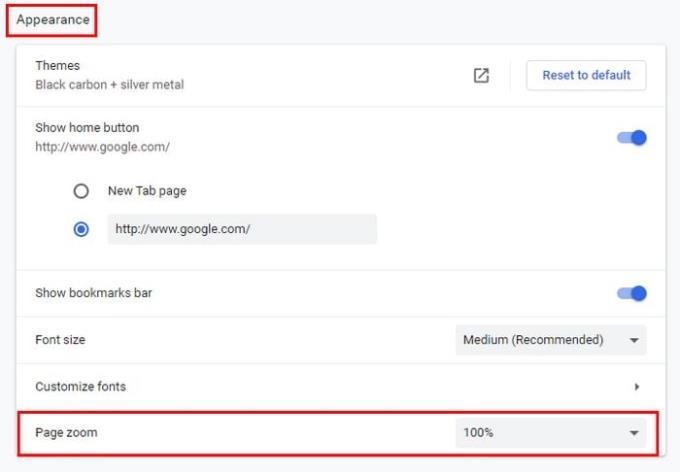
Нема потребе да идете у Подешавања. Али, потребно је да кликнете на три тачке у горњем десном углу и потражите опцију Зоом .
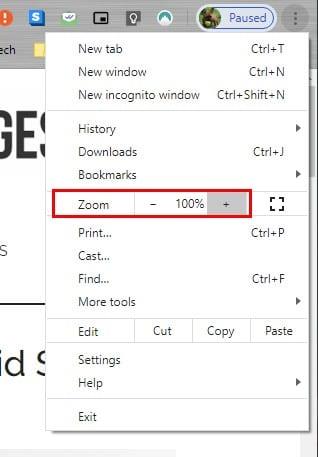
Да бисте подесили жељени зум, можете кликнути на знак плус и минус или можете користити тастере плус и минус на тастатури. Да бисте то урадили, мораћете да притиснете Цтрл + да бисте увећали и Цтрл – да бисте умањили .
Ако се предомислите на пола пута и желите да га вратите на 100% , само додирните тастер нуле .
За Мац ОС Кс , мораћете да притиснете Цомманд + да бисте увећали и Цомманд – да бисте умањили . За режим преко целог екрана користите Ф11 и Цомманд + Цтрл +Ф за Мац кориснике.
Ако вам је тако удобније, можете користити и миш да увећате или умањите страницу. Притисните Цтрл и скролујте нагоре да бисте увећали, а Цтрл и померајте надоле да бисте смањили.
Други начин да прилагодите нивое зумирања у Цхроме-у је да кликнете на икону за претрагу са знаком плус. Када кликнете на њега, приказаће плус и минус тако да можете подесити зум.
Могућност повећања зума на сајту који гледате је веома корисна. Посебно је корисно ако имате проблема са видом и морате да повећате зум ради лакшег читања. Колико често повећавате зумирање на сајту који посећујете? Поделите своје мисли у коментарима испод.
Дубоко повезивање је техника преусмеравања корисника у тренду. Сазнајте више о дубоком повезивању овде да бисте га користили за повећање саобраћаја на веб локацији или у апликацији.
АР је следећа велика ствар интернета за забаву, посао или посао. Научите детаљно АР облак да бисте постали информисани корисник.
Користите Мицрософт Едге Дроп и лако делите датотеке и поруке између уређаја пратећи ове кораке прилагођене почетницима.
Погледајте како је лако сачувати и делити руте на Гоогле мапама на рачунару и на Андроид-у. Погледајте ове кораке прилагођене почетницима.
Волим да забављам своје комшије тако што мењам своју Ви-Фи мрежу у друга смешна имена. Ако тражите идеје за смешно Ви-Фи име, овде
Гмаил је вероватно један од најбољих сервиса за е-пошту који су данас доступни, нудећи низ импресивних функција које комуникацију чине ефикаснијом и
Дисцорд корисничко име је неопходно из неколико разлога, јер служи као ваш јединствени идентификатор на платформи и омогућава вам да комуницирате са другим
Режим без архивирања Гоогле Цхроме-а је згодна функција која вам омогућава да претражујете интернет без чувања историје прегледања. Међутим, један недостатак
Откријте како можете да пронађете и користите Реадер Моде и за Цхроме и за Фирефок. Ево једноставних корака које треба пратити.
Да ли тражите одрживу опцију за хостовање веб локација? Научите разлику између наменског сервера и сервера за дељени хостинг.







